XMind/FreeMind-心智圖(思维导图)的妙用
本文将《XMind/FreeMind-心智图的妙用》转成简体,方便阅读。
XMind下载地址:http://sourceforge.net/projects/xmind3/files/
作者:张文瀞 / 台湾大学计算机及信息网路中心程序设计组 如何能帮助记忆,减少背书时间,轻松的做规划,花些时间画张心智图,会让你事半功倍喔! 前言 如何绘制心智图 手绘心智图时,一开始就将主题摆在中央,然后开始向外扩张分枝, 并利用文字、颜色、图像等来表达内容。只要运用手、脑、纸张和色笔就能画出一张漂亮的心智图。使用Google图片搜寻「心智图 Mind Map」即可观看更多作品。手绘心智图比较费时,利用软件绘制心智图可以事半功倍,Freemind和XMind都是免费的软件,利用它可以画出各种心智图。这里将以XMind为工具来做介绍,经过简单地下载安装好后,就可以开始画图囉! 我们先从各区块的位置与功能说明,上方功能表与工具列与一般软件雷同,提供档案开启储存与打印等功能。以红色外框标示的工作区域是「心智图编辑区」,下面的蓝色区块提供使用者可以设定或更换系「风格」。右侧上方绿色区块有两个页签,分别是该图的「内容大纲区」及「样式设定区」;其下紫色区块,提供设定架构、节点及属性等功能。
什么是心智图?心智图可以帮助我们思考、分析、规划、归类和整理各种信息,是开发右脑的途径之一。心智图又被称为灵感触发图,有时也被叫做概念地图或思维地图,是一种图像式思维的工具。藉由这个方式,我们可以更轻松地以图像的方式来表达自己的想法,进而增进与人沟通的效率。除了以纸笔进行之外,如能善用绘制心智图软件的协助,更能事半功倍。维基百科有详细的说明,想要更深入的人可以先直接参考维基百科;买本心智图的书也可以帮您快快上手。
心智图的中心通常是一个单字或者是一个主题,而环绕在中心外的是相关的思想、言论和概念。心智图是用一个中央关键字或想法以辐射线形连接所有的代表字词、想法、任务或其他关联项目的图解方式。它可以利用不同的方式去表现人们的想法,普遍地用作在研究、组织、解决问题和政策制定中。
心智绘图有两种:一种是联想心智绘图,用来做事物联想的脑力激荡,可以建立联想中心主题,使思考不致离题,帮助大脑做联想,并记录下来;另一种是分类分层心智绘图,用来把知识分门别类,可以在大脑中建立整体架构 ,并可帮助记忆和学习。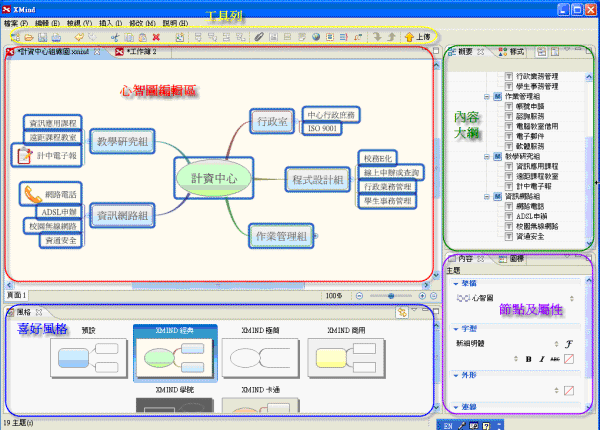
藉由功能表的选取档案或建立新档功能,就可以开始编辑你的心智图。以下我们藉由建立以「计资中心服务导览」为范例,说明各项功能的使用
Step 1建立一个新主题:计资中心
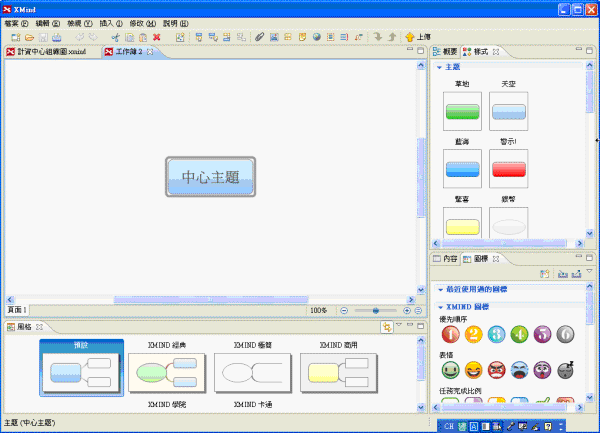
Step 2开始编辑
点选插入:分支主题或浮动主题,开始绘制心智图分支的部份。您也可以直接在各节点上使用Tab键建立分支节点,或以鼠标右键用关联选单建立。
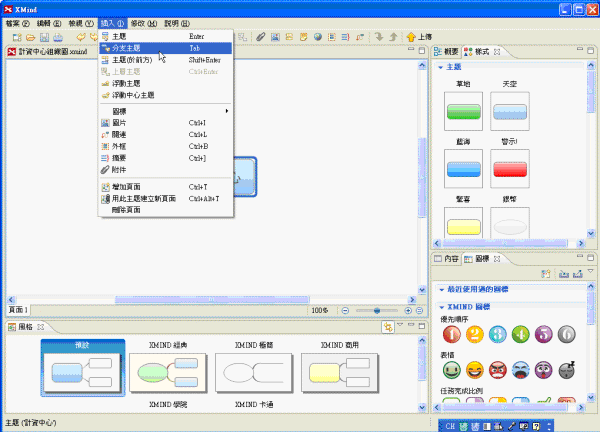
插入分支主题或浮动主题后,可以利用软件提供的可爱图标,让图表看起来更丰富更清楚更有趣,也可以加上数字标明顺序。分支连线的线条、颜色及分支图示的形状都可以任意更换喜欢的样式。
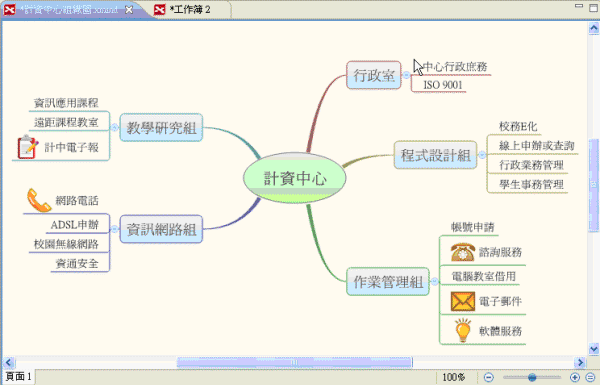
点一下分支节点,可将部分的分支图展开或收起来,让图片简单化,清楚的展现想看的部份。
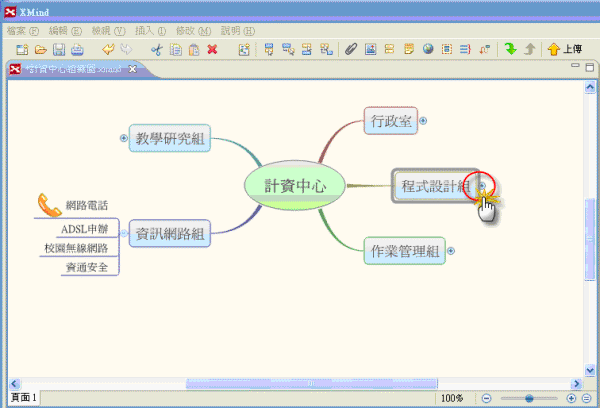
先将整个图表框起来,再选择想要变换的图形架构,就能轻松的转换成鱼骨图、二维表格、组织图、树形图或逻辑图。
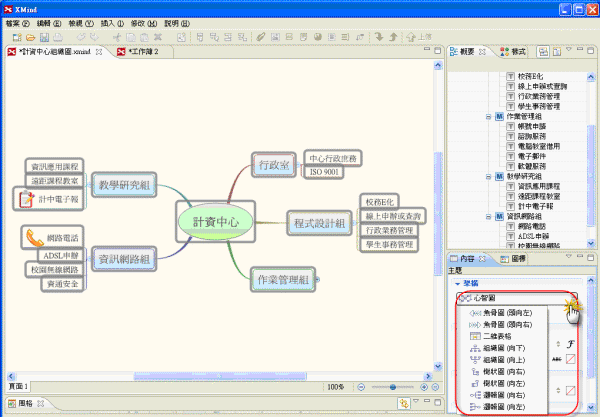
转换成鱼骨图范例
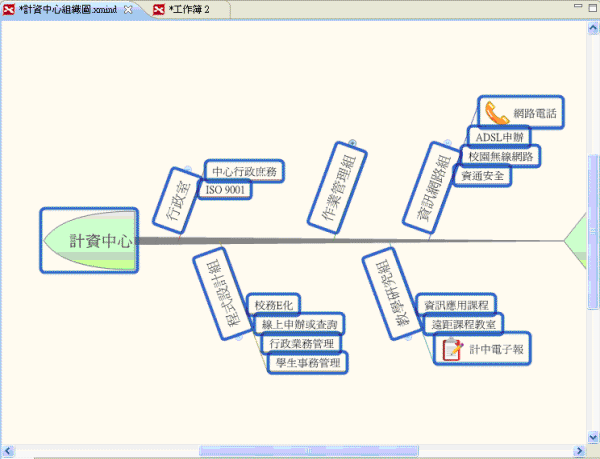
转换成逻辑图范例
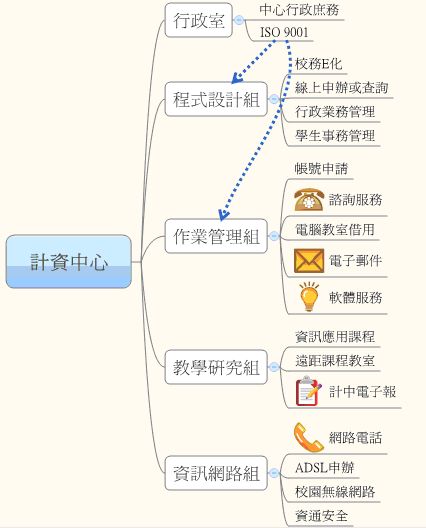
如果想要加上各图片之间的关连性,只要先点选该图片,再点选工具列里的关联性工具,用拖拉的方式拉到关联的图片,即可将图片和图片间加上关连线。
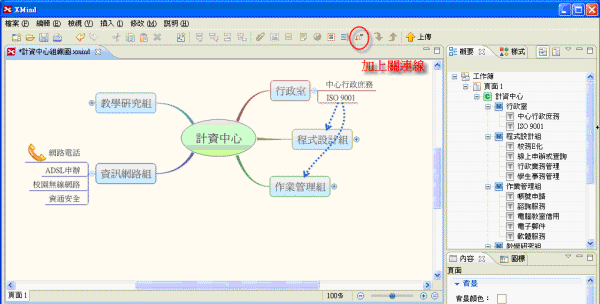
同理,如果要加上外框或摘要,先点一下要加上外框或摘要的图片,再点一下工具列里的外框或摘要工具,即可加上摘要或喜欢的外框。
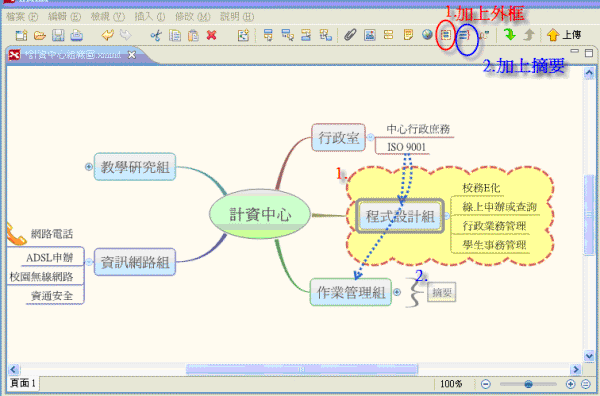
Step 3汇入、汇出档案
可将其他软件制作的档案汇入,例如利用FreeMind制作的心智图汇入。
点选档案=>汇入=>选 FreeMind0.8/0.9 =>下一步
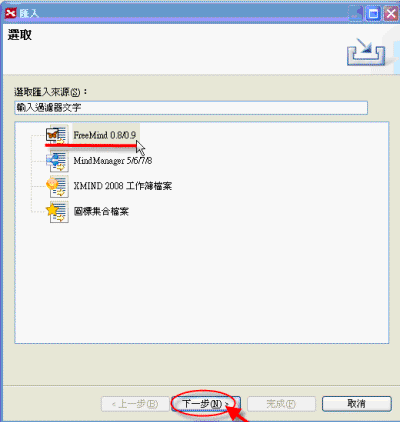
选择欲汇入的档案位置 à 按开启à 选择汇入的位置,例如:读书计划.mm
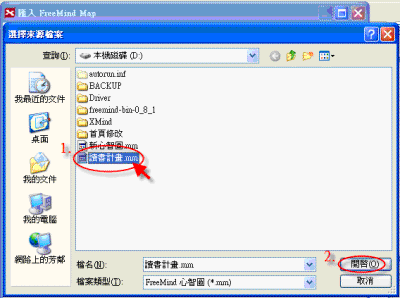
目前的工作表(目前的档案会直接被覆盖掉)或新工作表=>按完成。即完成档案汇入。
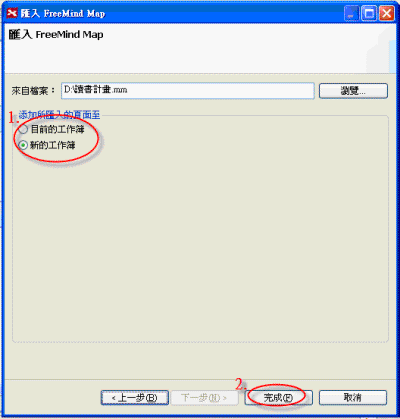
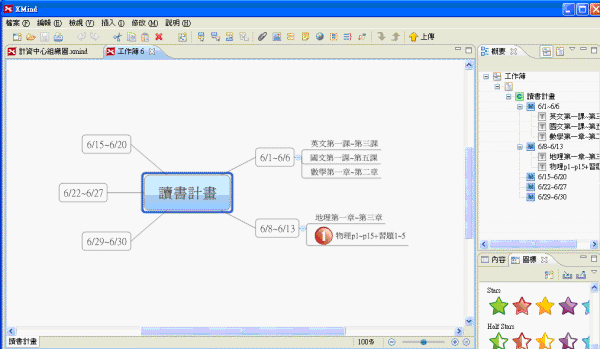
结语
心智图可应用的范围相当广泛,例如个人、教学和工作上,包括笔记、心得报告、重点整理、资料分析、创作、及规划等,不但可以清楚的呈现资料,又可以帮助记忆,提升效率,对学习者而言更是一项很棒的工具,心智图的用途非常多,只要能灵活运用一定能发挥它的妙用,动动脑和手不用花一毛钱就能产生奇妙功效,不妨立刻动手试试看,来画张心智图吧!